- La VRAM es esencial para juegos y edición; verifica su cantidad con métodos nativos y GPU-Z.
- Windows (Administrador de tareas/DxDiag), macOS y Linux facilitan ver la VRAM sin instalar nada.
- Para jugar cómodo hoy, 8 GB es el mínimo sensato; mejor 10 GB o más según uso y resolución.

¿Cómo saber cuanta VRAM tiene la tarjeta grática en mi ordenador? Si tienes un PC, incluso uno pensado para jugar o crear contenido, es habitual que no recuerdes cuánta memoria de vídeo incorpora tu gráfica ni sepas qué tarjeta gráfica tiene tu PC. La VRAM (memoria gráfica) es clave para el rendimiento y conviene tener claro el dato para evitar sorpresas con juegos o software exigente. La buena noticia es que puedes consultarlo en segundos y sin desmontar nada.
Más allá de la curiosidad, saber cuánta VRAM tienes te ayuda a ajustar expectativas con los parámetros gráficos, a diagnosticar cuellos de botella y a decidir mejor tus compras futuras. A continuación encontrarás métodos nativos en Windows, macOS y Linux, además de utilidades especializadas y trucos adicionales para confirmar especificaciones desde la caja o la propia tarjeta.
¿Qué es la VRAM y por qué importa tanto?
La VRAM es la memoria dedicada que utiliza la GPU para almacenar texturas, buffers y datos necesarios para dibujar cada fotograma. Cuanta más VRAM disponible, mayor margen para texturas de alta resolución, filtros, escenas complejas y proyectos de edición de vídeo sin tirones ni cortes.
En gaming, muchos títulos muestran una barra de uso de VRAM en el menú de gráficos. Esa barra te indica cuánta memoria consumirán tus ajustes, de modo que puedas evitar saturar la tarjeta si te acercas al límite. En edición de vídeo y render 3D ocurre algo parecido: las resoluciones altas y los códecs modernos pueden devorar memoria con facilidad.
Si la VRAM se queda corta, el sistema empieza a intercambiar datos con memoria del sistema o disco, lo que penaliza la fluidez. Ese efecto se nota en rascadas, tiempos de carga más largos y a veces incluso en cierres inesperados de la aplicación o el juego.
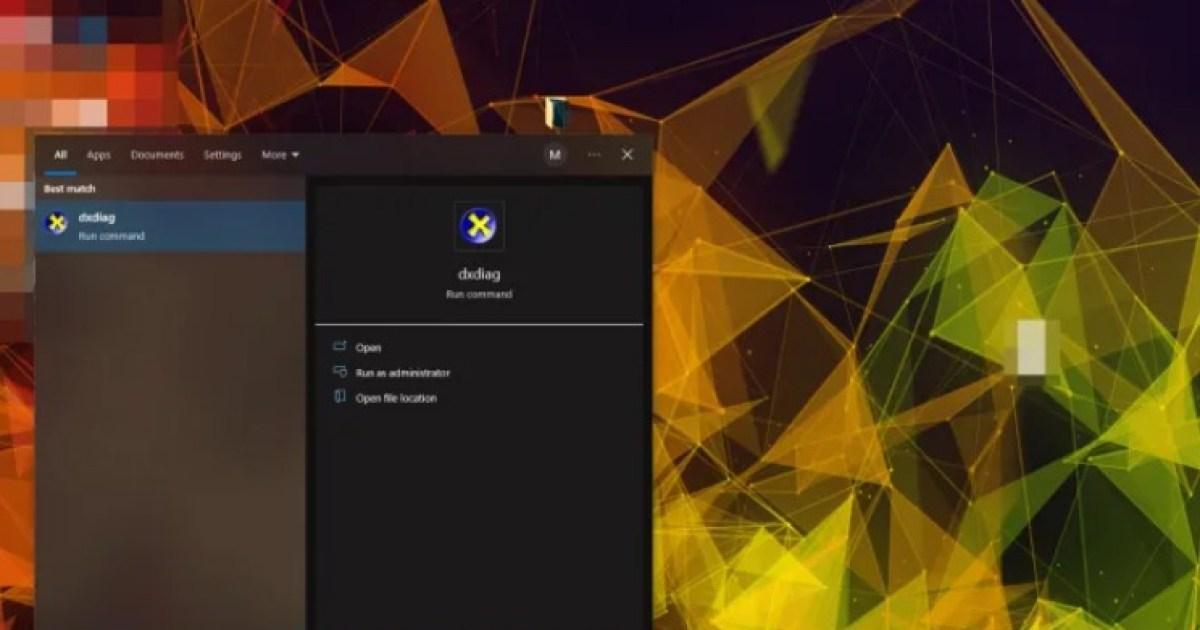
Formas rápidas de ver la VRAM en Windows
Windows ofrece varias rutas nativas para consultar esta información sin instalar nada. Las dos más directas son el Administrador de tareas y la herramienta DxDiag, ambas accesibles en cualquier versión moderna del sistema.
Administrador de tareas. Es la vía más inmediata para mucha gente. En la pestaña de rendimiento verás los recursos de la GPU y su memoria dedicada. El dato que te interesa es «Memoria de GPU dedicada», que corresponde a la VRAM física de tu tarjeta.
- Abrir el Administrador: pulsa CTRL + SHIFT + ESC para abrirlo directamente.
- También puedes presionar CTRL + ALT + SUPR y elegir «Administrador de tareas».
- Otra alternativa: Win + R, escribe «taskmgr» y pulsa Enter.
- O haz clic derecho en Inicio y selecciona «Administrador de tareas».
Con el Administrador abierto, ve a la pestaña «Rendimiento» y entra en «GPU». En la parte derecha verás la memoria dedicada de la GPU; ese valor es la VRAM de tu gráfica. No requiere instalaciones ni privilegios especiales.
Herramienta de diagnóstico de DirectX (DxDiag). Es una utilidad clásica que valida componentes de audio y vídeo y también te muestra memoria de pantalla. Funciona en prácticamente todas las ediciones de Windows y ofrece un informe rápido.
Paso 1: abre el buscador de Windows y teclea «DxDiag» (también puedes pulsar Win + R, escribir «dxdiag» y Enter). Selecciona la aplicación «Herramienta de diagnóstico de DirectX» para iniciarla.
Paso 2: espera unos segundos mientras recopila datos. Después, en la parte superior, entra en la pestaña de pantalla principal (a menudo aparece como «Pantalla 1» si tienes un solo monitor).
Paso 3: en el encabezado «Dispositivo» verás el modelo de tu GPU y, junto a «Memoria de pantalla», la VRAM total en MB. Como referencia, 8031 MB equivalen a ~8 GB, una cifra típica en modelos de gama media-alta.
Ambos métodos son nativos, por lo que no necesitas descargar programas. Además, DxDiag te deja exportar un informe, útil para soporte técnico o para guardar un registro de tu hardware.
Herramientas de terceros y otras formas de confirmarlo

Aunque con Windows basta y sobra, hay utilidades muy prácticas que ofrecen datos granulares. GPU-Z es de las más recomendadas porque muestra del tirón la VRAM, el tipo de memoria (por ejemplo GDDR6 o GDDR6X), anchos de banda, reloj y compatibilidades. Puedes aprender cómo monitorizar el uso de la memoria de la tarjeta gráfica con GPU-Z para ver sensores en tiempo real.
GPU-Z es ligero y puede funcionar en modo portable. No hace falta instalarlo si no quieres: ejecutas el .exe y listo. Desde su primera pantalla verás cantidad y tipo de VRAM, además de sensores en tiempo real y soporte para validar que la tarjeta es original.
Otra aplicación popular es AIDA64, que además desarrolla informes completos de todo el sistema. Es útil si buscas un diagnóstico integral que incluya CPU, RAM, placa base, red y almacenamiento, además de la GPU.
Si la tarjeta es relativamente nueva, también puedes recurrir a la vía «analógica»: mira la caja o la pegatina del propio modelo. En el embalaje suele figurar la capacidad de memoria y su generación, y muchos fabricantes ponen una etiqueta con el número de parte que incluye la cantidad de RAM en la PCB o backplate.
Por último, revisa la ficha técnica en la web del fabricante o en la tienda online donde la compraste. Casi siempre aparece una tabla de especificaciones con la VRAM, el bus, las frecuencias y las tecnologías soportadas (Ray Tracing, codificadores de vídeo, etc.).
Comprobar cuánta VRAM tienes en macOS
En Mac también es coser y cantar. El propio sistema te muestra la información de la gráfica y la memoria desde el menú de Apple.
- Acerca de este Mac: haz clic en el icono de Apple y entra en «Acerca de este Mac». Junto a «Gráficos» verás el modelo y la memoria de vídeo.
- Para más detalle, pulsa «Informe del sistema» y entra en la sección «Gráficos/Monitores». Allí encontrarás una línea específica con la VRAM y otros datos de la GPU.
Ten en cuenta que en equipos con GPU integrada la memoria puede ser compartida con la RAM del sistema. Aun así, macOS refleja la cantidad utilizable por la GPU, que es el dato práctico para apps y juegos.
Cómo ver la VRAM en Linux
En Linux la terminal te permite consultar el hardware de manera muy directa. Un comando clásico es lshw filtrado por el componente display, que te listará los adaptadores gráficos detectados y su memoria.
Abre tu terminal y ejecuta: sudo lshw -C display. Tras introducir tu contraseña, verás información de la GPU y su VRAM, además de controladores, bus y otros detalles relevantes de la pila gráfica.
Según la distribución y el escritorio, también puedes ir a herramientas gráficas de configuración del sistema. Muchos paneles de control incluyen un apartado de «Acerca del equipo» con datos de CPU, RAM y gráficos, incluyendo memoria.
¿Cuánta VRAM conviene tener hoy?
Los requisitos han subido con fuerza en los últimos años. Hace tiempo, 4 GB podían bastar para muchos usos, pero los juegos modernos y los flujos de trabajo de edición han elevado el listón.
Como orientación general, 8 GB se consideran el umbral mínimo con sentido para jugar y para proyectos 3D básicos, aunque depende mucho de la optimización del juego o la app. Para profundizar en recomendaciones, consulta cuánta VRAM necesitas para un PC gaming. Hay títulos que con 8 GB van finos, y otros que se notan constreñidos, incluso con ajustes en bajo.
Si buscas mayor tranquilidad, 10 GB o más ofrecen margen para texturas de alta resolución, mods pesados y resoluciones superiores al 1080p. Muchos escenarios actuales pueden superar los 6 GB de uso real con facilidad, especialmente con filtros, packs HD o Ray Tracing.
En cualquier caso, la cantidad de VRAM no lo es todo. La arquitectura de la GPU, la generación, el ancho de banda y la velocidad de la memoria influyen de manera decisiva. También cuentan las tecnologías de compresión y el ecosistema de drivers.
Una regla práctica: elige una GPU con 8–10 GB si tu presupuesto es ajustado y procura que no esté más de dos generaciones por detrás del tope de gama actual. Si juegas a 1440p/4K o editas vídeo con códecs exigentes, apunta a 12 GB o más cuando sea posible.
Juegos, barras de uso y ajustes gráficos
Muchos juegos modernos incorporan una barra de uso de VRAM en el menú de opciones. Al mover sliders de texturas, sombras o distancia de dibujado, verás cómo crece o baja el consumo estimado.
Ese indicador es muy útil para no pasarte de frenada. Si la barra se tiñe de rojo o toca el límite, saldrás perdiendo en fluidez y estabilidad. Baja un peldaño la calidad de texturas y filtra un poco menos; el impacto visual puede ser menor que el beneficio en FPS.
Recuerda que la VRAM necesaria varía con la resolución. 1080p demanda menos memoria que 1440p o 4K, y activar Ray Tracing o DLSS/FSR también puede cambiar el equilibrio entre rendimiento y uso de memoria.
FAQ y aclaraciones importantes
¿Hay VRAM en la CPU? La VRAM como tal reside en la GPU. En chips con gráficos integrados, la iGPU usa memoria compartida del sistema, pero no es VRAM dedicada. El concepto práctico es el mismo: memoria accesible por la GPU para renderizar.
¿Se puede «probar» la VRAM? Herramientas como DxDiag ayudan a diagnosticar y verificar que el subsistema de vídeo responde. También existen utilidades de terceros para stress test y validación, aunque lo habitual es medir rendimiento global (benchmark) más que la memoria de vídeo de forma aislada.
¿Cómo «accedo» a la configuración de la VRAM? No es algo que se ajuste como tal. En juegos verás barras de uso y puedes modular los parámetros de calidad para adaptarte a la memoria disponible. En Windows, DxDiag te dice la cifra total, pero no «cambias» la VRAM desde ahí.
Atención con la memoria virtual de Windows: en algunos foros verás la recomendación de ir a «Ajustar la apariencia y el rendimiento» para2 modificar la memoria virtual (archivo de paginación). Ese ajuste no es VRAM; sirve para ampliar la memoria del sistema usando disco y no aumenta la memoria de vídeo de tu GPU.
Verificar especificaciones tras una compra
Si has comprado una tarjeta nueva (o de segunda mano) y quieres confirmar que recibiste lo prometido, hay varios pasos sencillos. Primero, compara la información del sistema con la ficha oficial. Usa el Administrador de tareas, DxDiag o GPU-Z para ver la VRAM y el modelo exacto y, si necesitas más detalle, aprende a descifrar la codificación de AIDA64.
Revisa la caja y las etiquetas del producto. Muchas marcas indican en el embalaje la capacidad de memoria, el tipo y la interfaz. En la propia tarjeta suele haber una pegatina con el número de modelo que puedes cruzar en la web del fabricante.
Si algo no cuadra (por ejemplo, esperabas 12 GB y el sistema muestra 8 GB), desconfía y valida con GPU-Z. La herramienta revela el chip exacto y su configuración, ayudándote a detectar posibles falsificaciones o flasheos de BIOS engañosos.
Métodos resumidos por plataforma
Windows: Administrador de tareas → Rendimiento → GPU → «Memoria de GPU dedicada». O abrir DxDiag (Win + R → «dxdiag») → pestaña «Pantalla» → «Memoria de pantalla» en MB.
macOS: Menú Apple → «Acerca de este Mac» → apartado «Gráficos». Para más detalle: «Informe del sistema» → «Gráficos/Monitores».
Linux: Terminal con sudo lshw -C display; también puedes revisar herramientas gráficas de información del sistema según la distro.
Consejos prácticos para el día a día
Si vas justo de memoria de vídeo, prioriza ajustes con impacto directo en VRAM. Reduce la calidad de texturas y filtros anisotrópicos antes que sacrificar la resolución nativa (si puedes mantenerla).
En edición, procura trabajar con proxies o media optimizada cuando vayas corto. Los códecs de alta compresión a veces cargan más la GPU que alternativas intermedias. Ajusta cachés y formatos para equilibrar calidad y fluidez.
Por último, mantén los drivers al día (actualizar tarjeta gráfica). Las optimizaciones de controlador pueden reducir consumos o mejorar la gestión de memoria en juegos y aplicaciones recién lanzadas, y corregir comportamientos anómalos de VRAM.
Ya tienes un mapa completo para identificar la VRAM de tu equipo en cualquier sistema y decidir si necesitas más margen. Entre herramientas nativas, utilidades como GPU-Z y comprobaciones físicas, confirmarás el dato en minutos y podrás ajustar tus expectativas y tus compras con criterio. Ahora ya sabes cómo saber cuanta VRAM tiene la tarjeta grática en mi ordenador.
Apasionado de la tecnología desde pequeñito. Me encanta estar a la última en el sector y sobre todo, comunicarlo. Por eso me dedico a la comunicación en webs de tecnología y videojuegos desde hace ya muchos años. Podrás encontrarme escribiendo sobre Android, Windows, MacOS, iOS, Nintendo o cualquier otro tema relacionado que se te pase por la cabeza.